Come disattivare o personalizzare le notifiche su iPhone, iPad o Apple Watch
Pubblicato: 2022-01-29Le notifiche sul tuo iPhone, iPad o Apple Watch possono tornare utili, ma non vuoi essere sempre disturbato da telefonate, SMS e tutti gli altri tipi di notifiche. Che tu sia occupato o che desideri semplicemente un po' di tranquillità, puoi controllare e disattivare le notifiche sul tuo dispositivo per contatti e app specifici.
Non disturbare di Apple è stato a lungo il modo più semplice per disattivare le notifiche, ma la società ha rinnovato questa funzionalità in iOS 15, iPadOS 15 e watchOS 8 con l'aggiunta di Focus. Ora puoi controllare più facilmente le notifiche per quando dormi o guidi. C'è anche la possibilità di impostare profili per la tua vita personale e lavorativa.
Personalizza Non disturbare
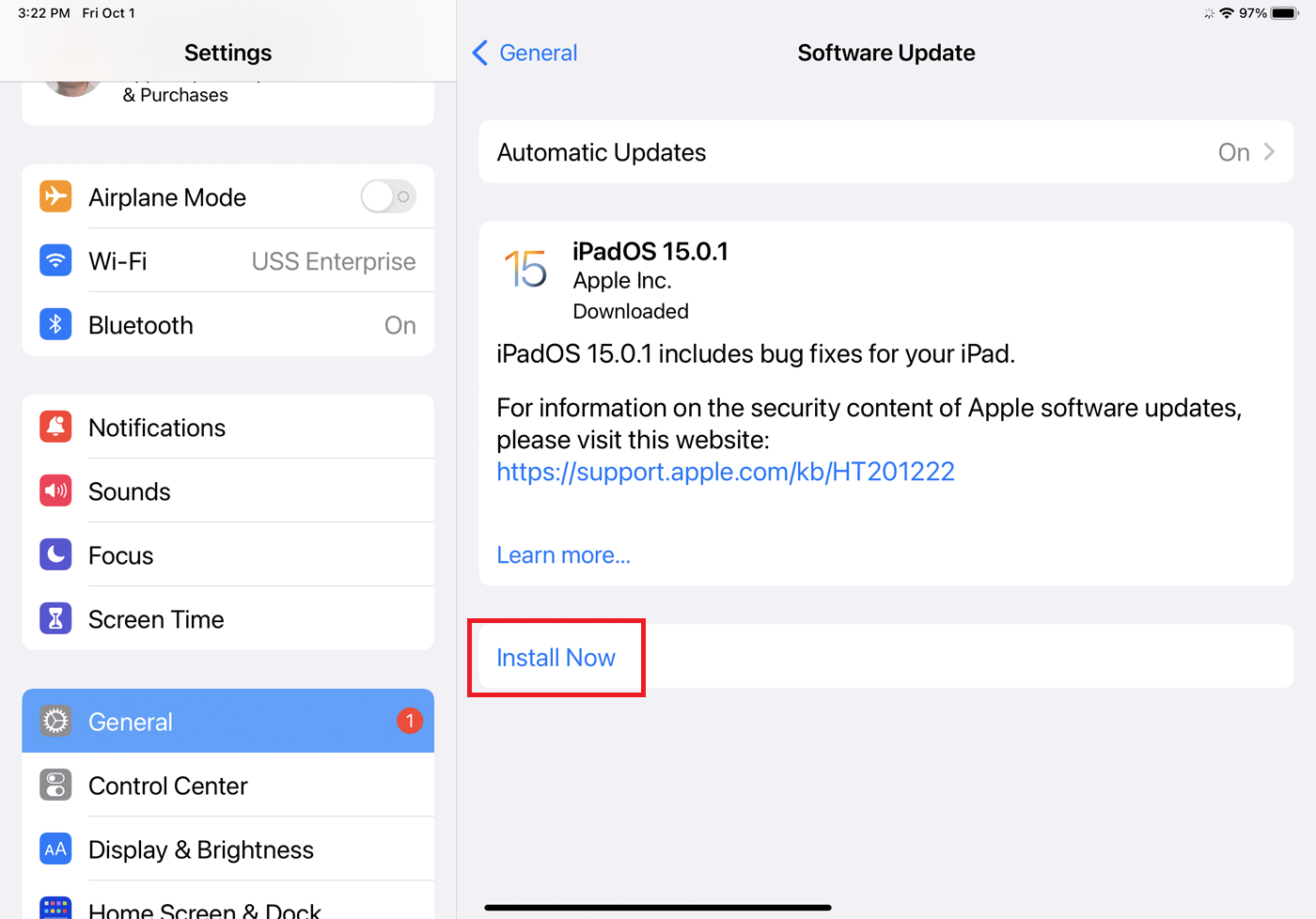
Per sfruttare questa funzione, devi eseguire iOS 15/iPadOS 15 o versioni successive. Passare a Impostazioni > Generali > Aggiornamento software . Ti verrà detto che il sistema operativo è aggiornato o ti verrà chiesto di scaricare e installare l'ultimo aggiornamento.
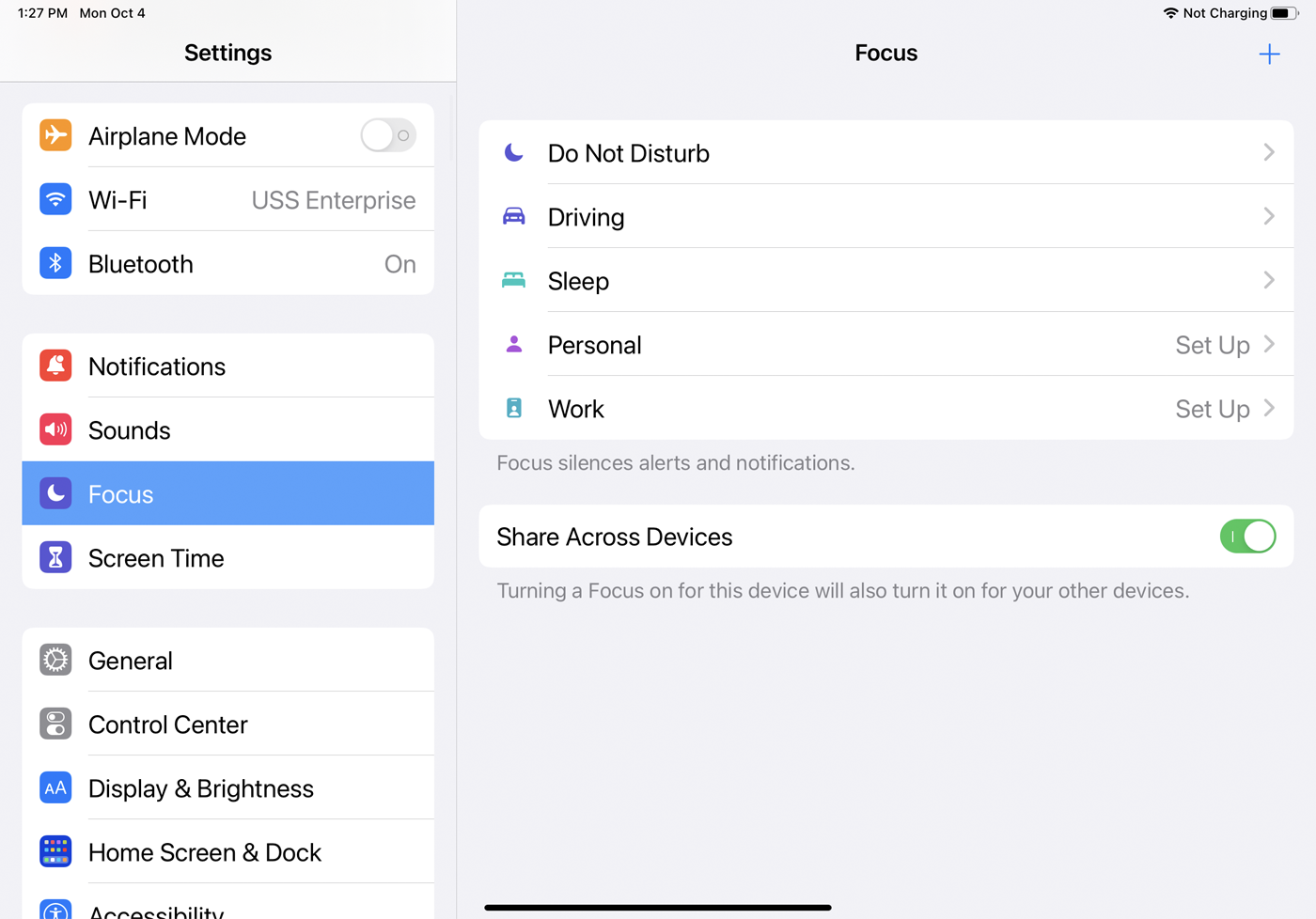
Per impostare diverse opzioni per Focus sul tuo iPhone o iPad, vai su Impostazioni > Focus . Seleziona l'opzione Non disturbare per evitare che telefonate, messaggi di testo, avvisi e altre notifiche appaiano sullo schermo, emettano rumori o vibrino il dispositivo.
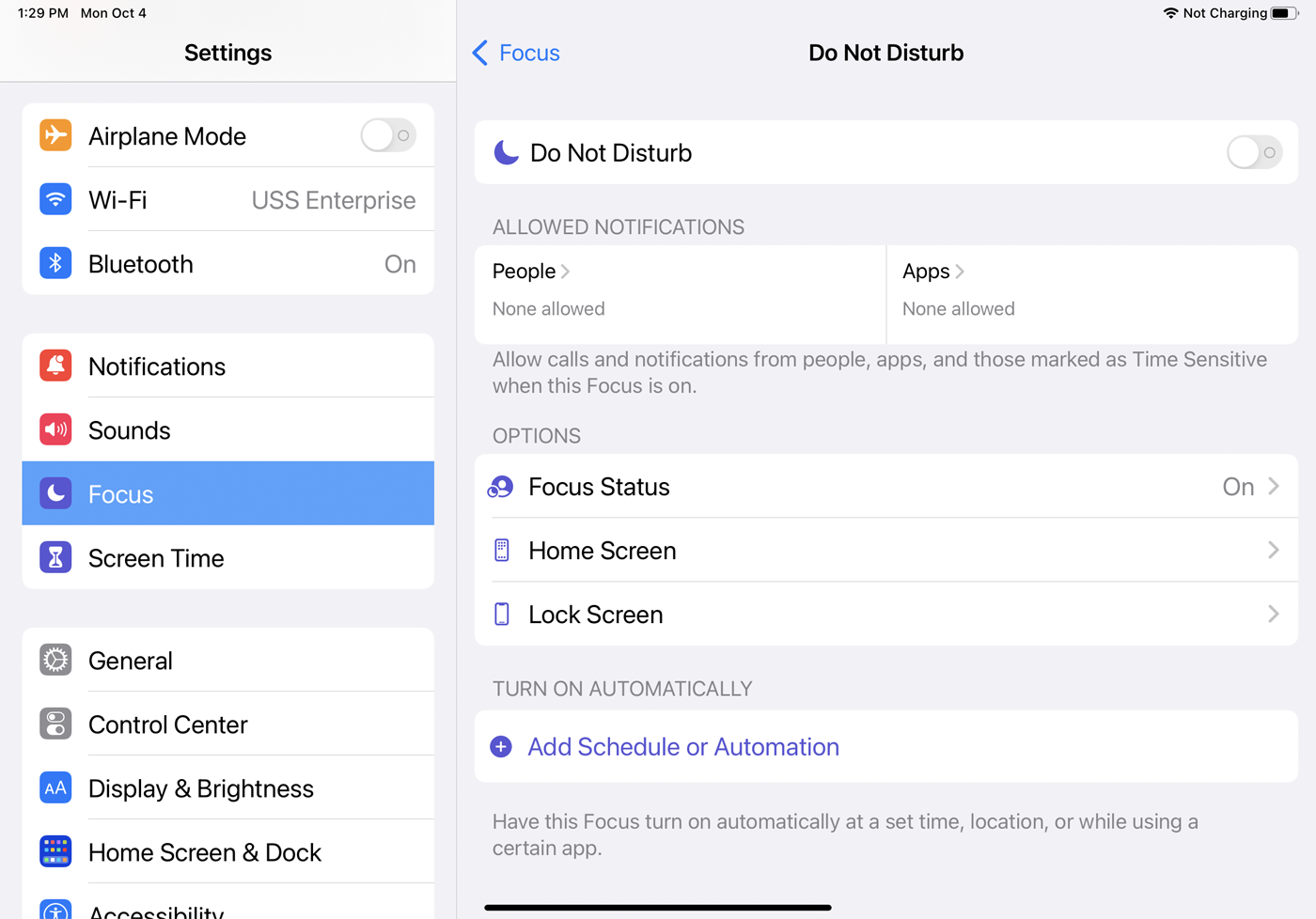
Arrivano ancora telefonate e sms; semplicemente non vedrai o sentirai alcuna notifica quando lo fanno. La schermata Non disturbare ti presenta alcune opzioni diverse da modificare.
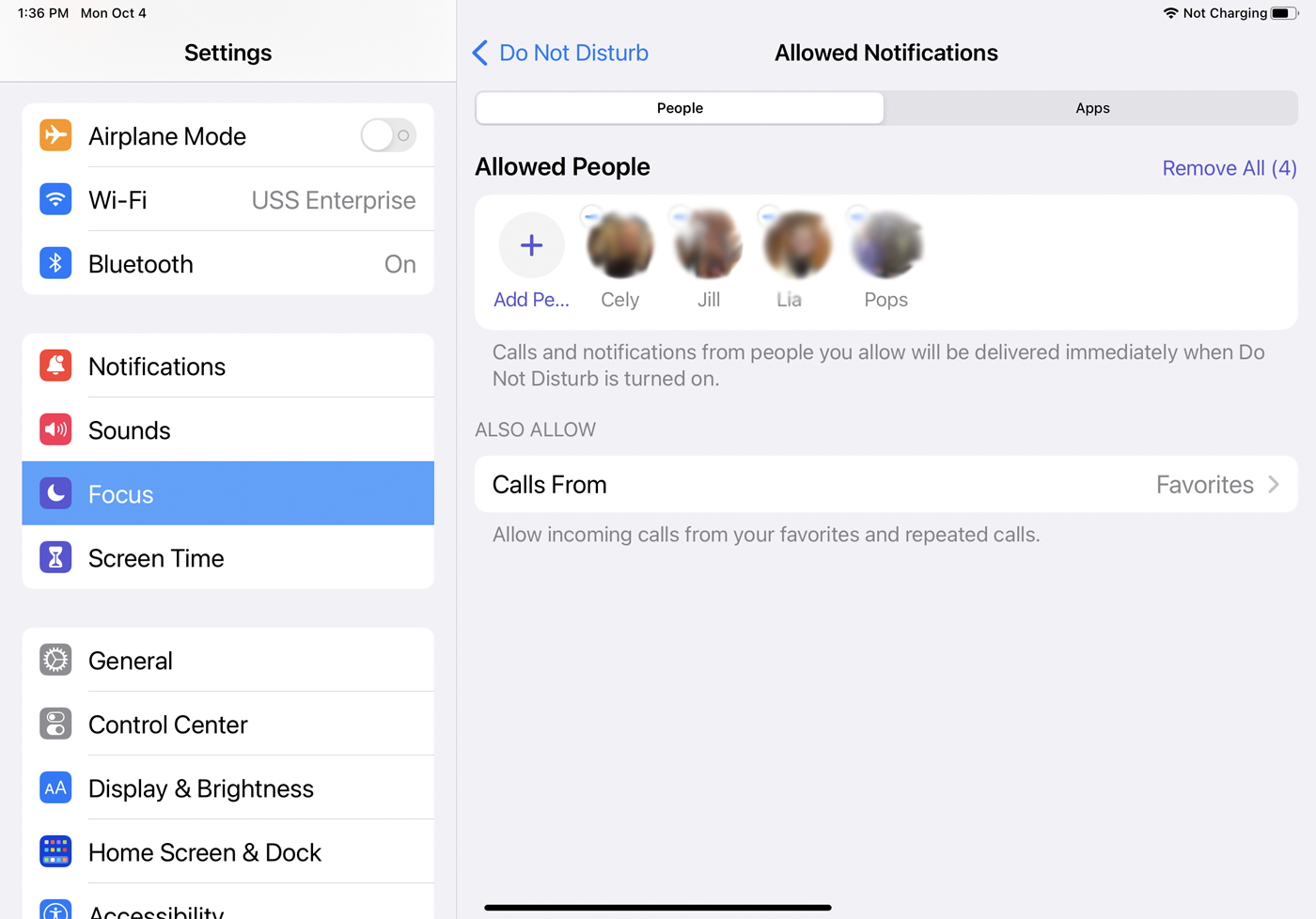
Il tuo primo compito è determinare quali notifiche possono raggiungerti anche con la modalità Non disturbare attivata. In Notifiche consentite , tocca la voce Persone . Per consentire le notifiche da contatti specifici, tocca il pulsante Aggiungi persone , quindi scegli i contatti. Tutti gli utenti selezionati verranno visualizzati nell'elenco in Persone consentite . Per rimuovere una persona dall'elenco, tocca il segno meno della sua icona.
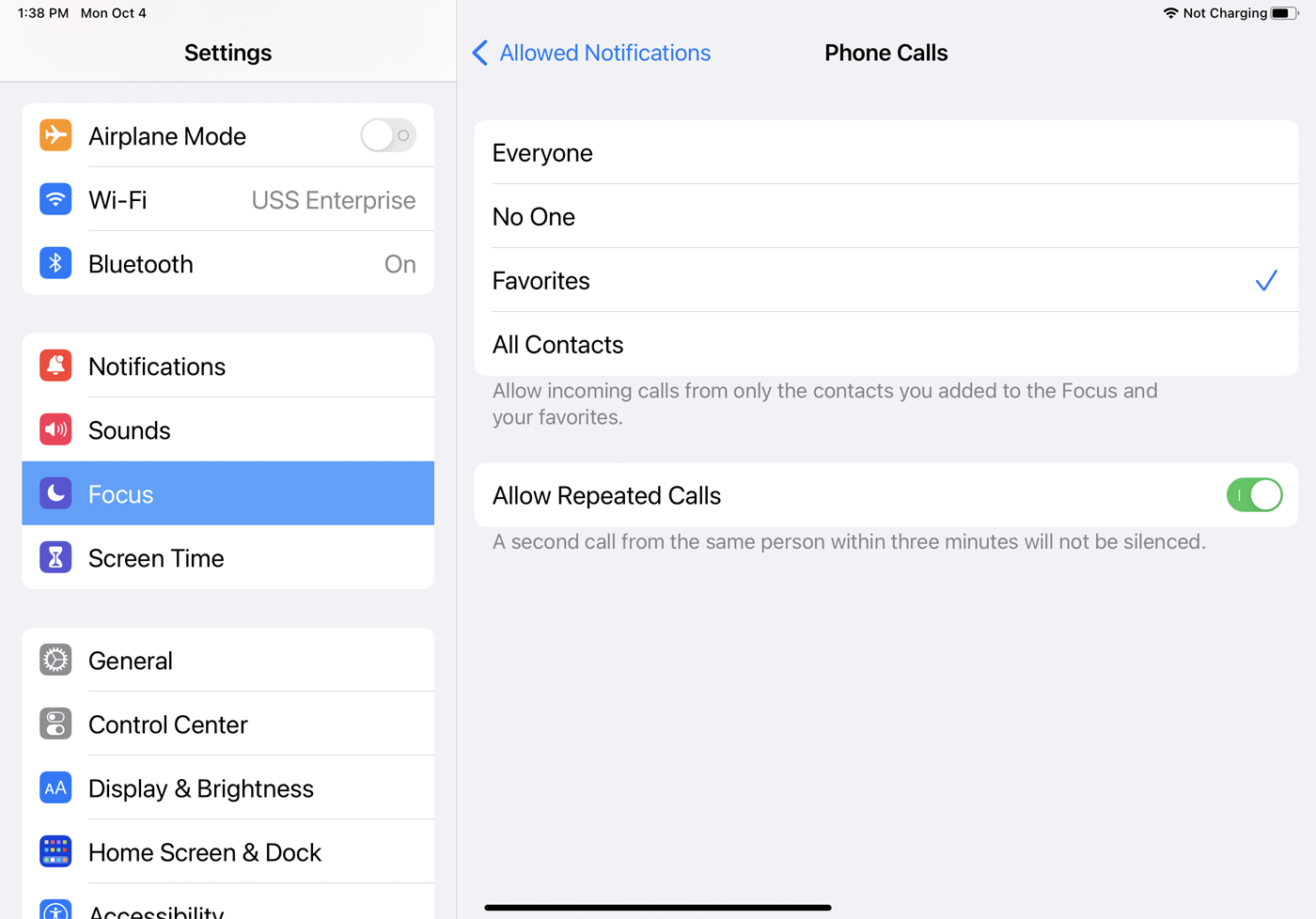
Tocca la voce Chiamate da per determinare se desideri consentire le chiamate da tutti, da nessuno, dalle persone che hai designato come Preferiti o da tutti i contatti. Potresti voler attivare l'opzione Consenti chiamate ripetute partendo dal presupposto che qualcuno che ha bisogno di contattarti in caso di emergenza potrebbe provare a chiamare più volte di seguito.
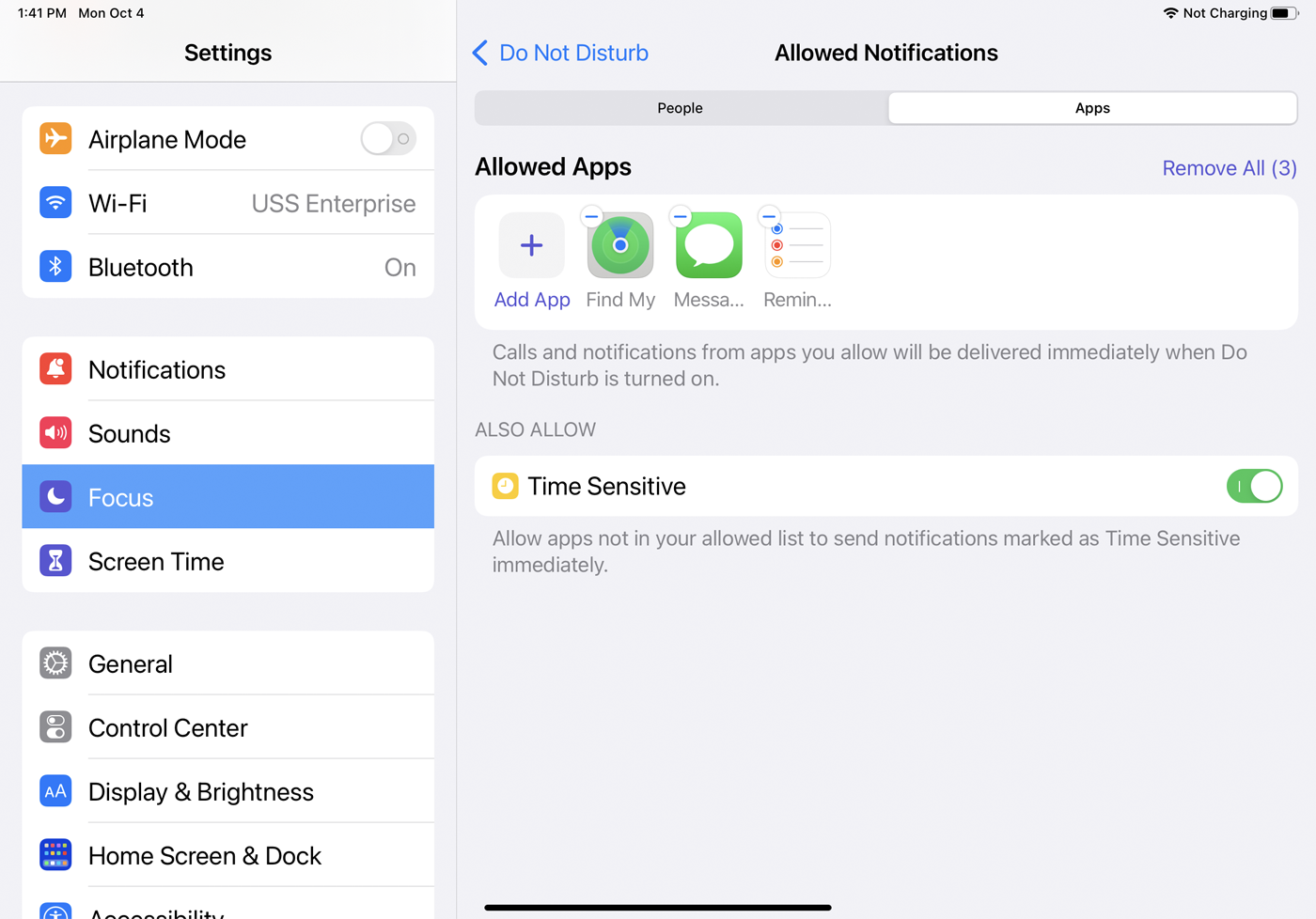
Torna alla schermata Notifiche consentite e tocca l'intestazione App . Tocca il pulsante Aggiungi app e scegli le app da cui desideri ricevere le notifiche quando la modalità Non disturbare è abilitata. Le app che scegli appariranno nell'elenco in App consentite . Puoi anche attivare l'interruttore per Time Sensitive per consentire le notifiche delle app contrassegnate come time sensitive. Rimuovere un'app dall'elenco toccando il segno meno sulla sua icona.
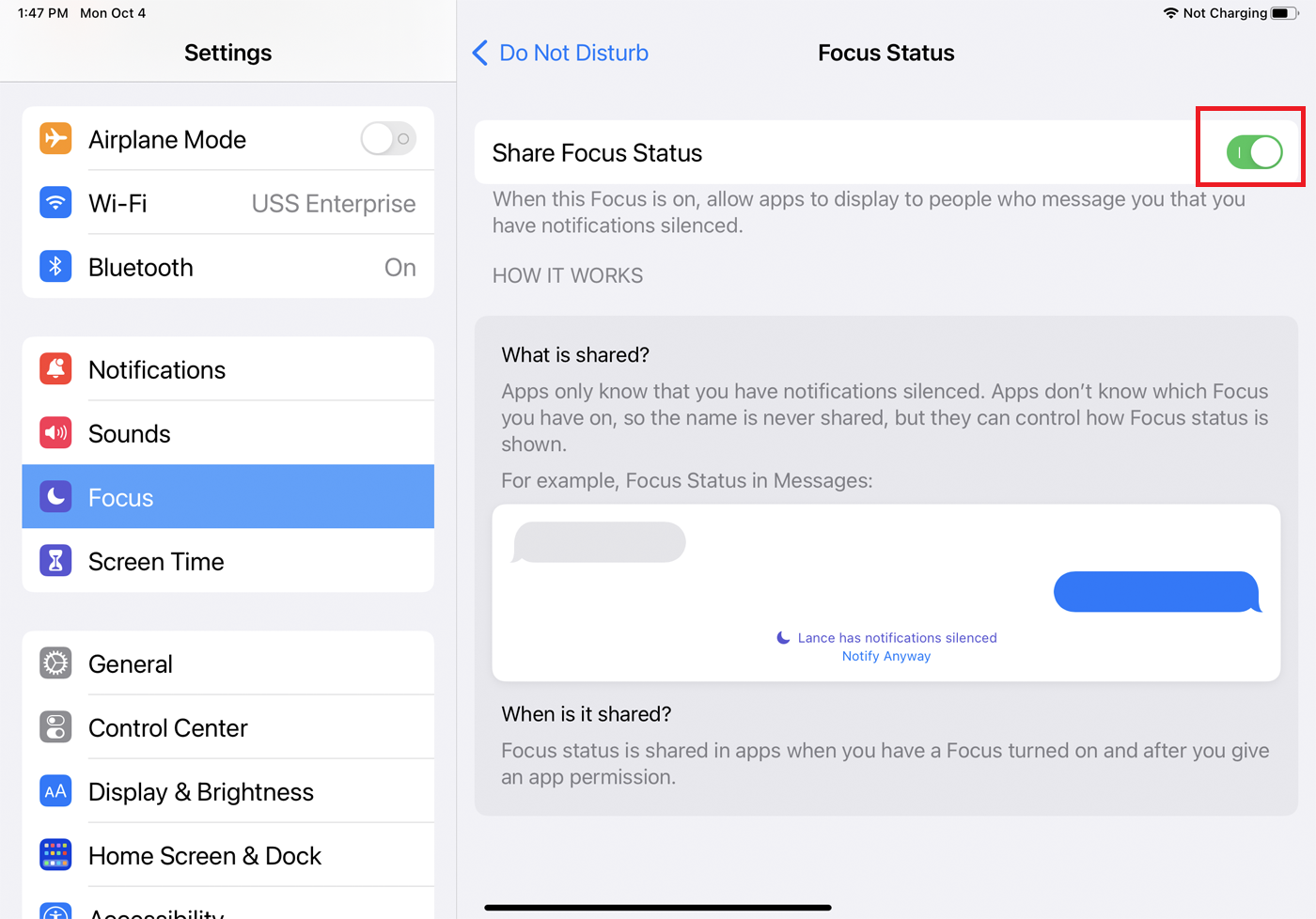
Nel menu Non disturbare , puoi selezionare Stato di messa a fuoco per consentire alle app di dire alle persone che tentano di contattarti che hai disattivato le notifiche. Abilita l'interruttore Condividi stato focus per abilitare questa funzione.
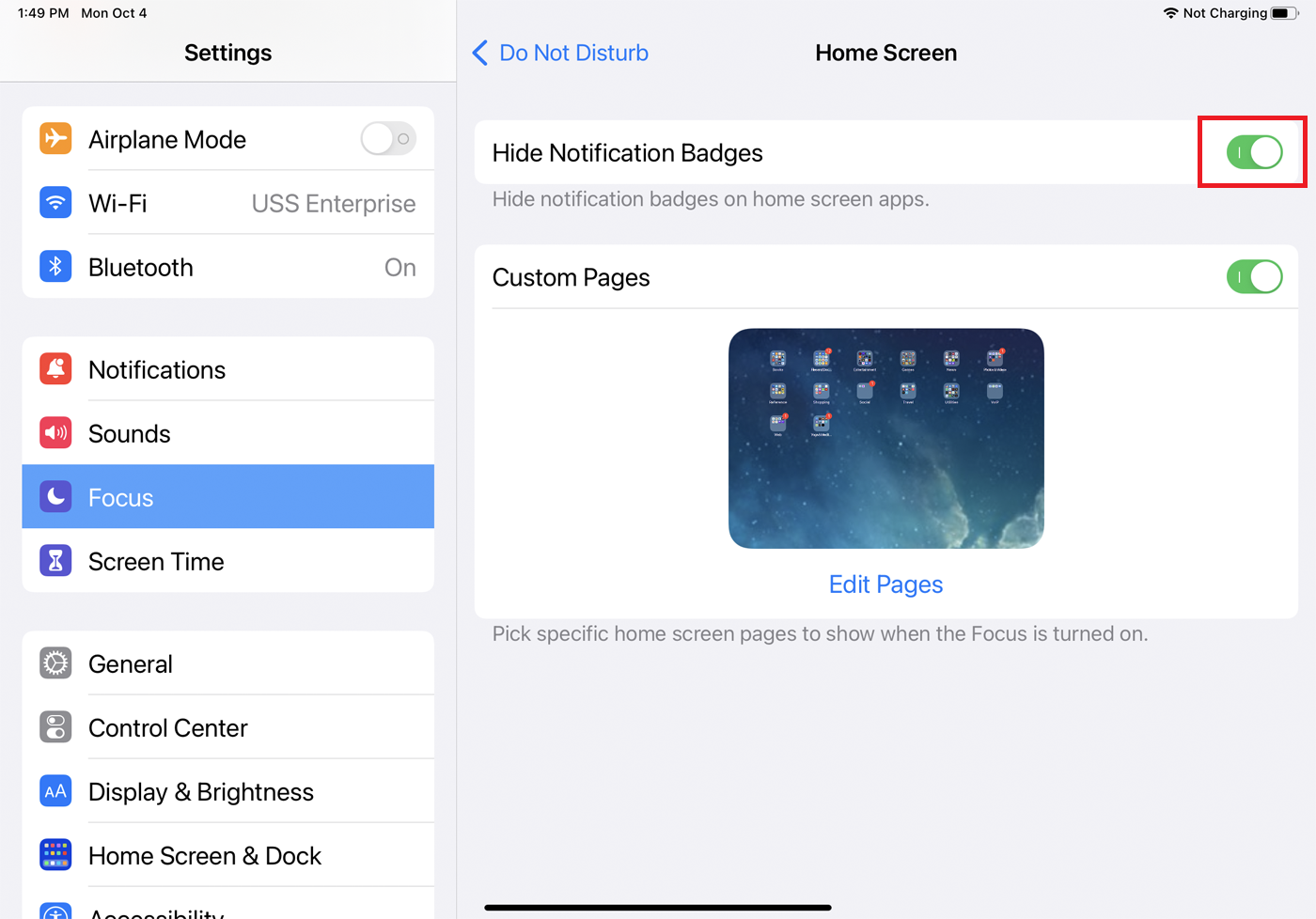
Apri Non disturbare > Schermata iniziale e abilita Nascondi badge di notifica per nascondere i badge di notifica dalle app sulla schermata iniziale del tuo dispositivo. Seleziona una pagina personalizzata da visualizzare quando Focus è attivato.
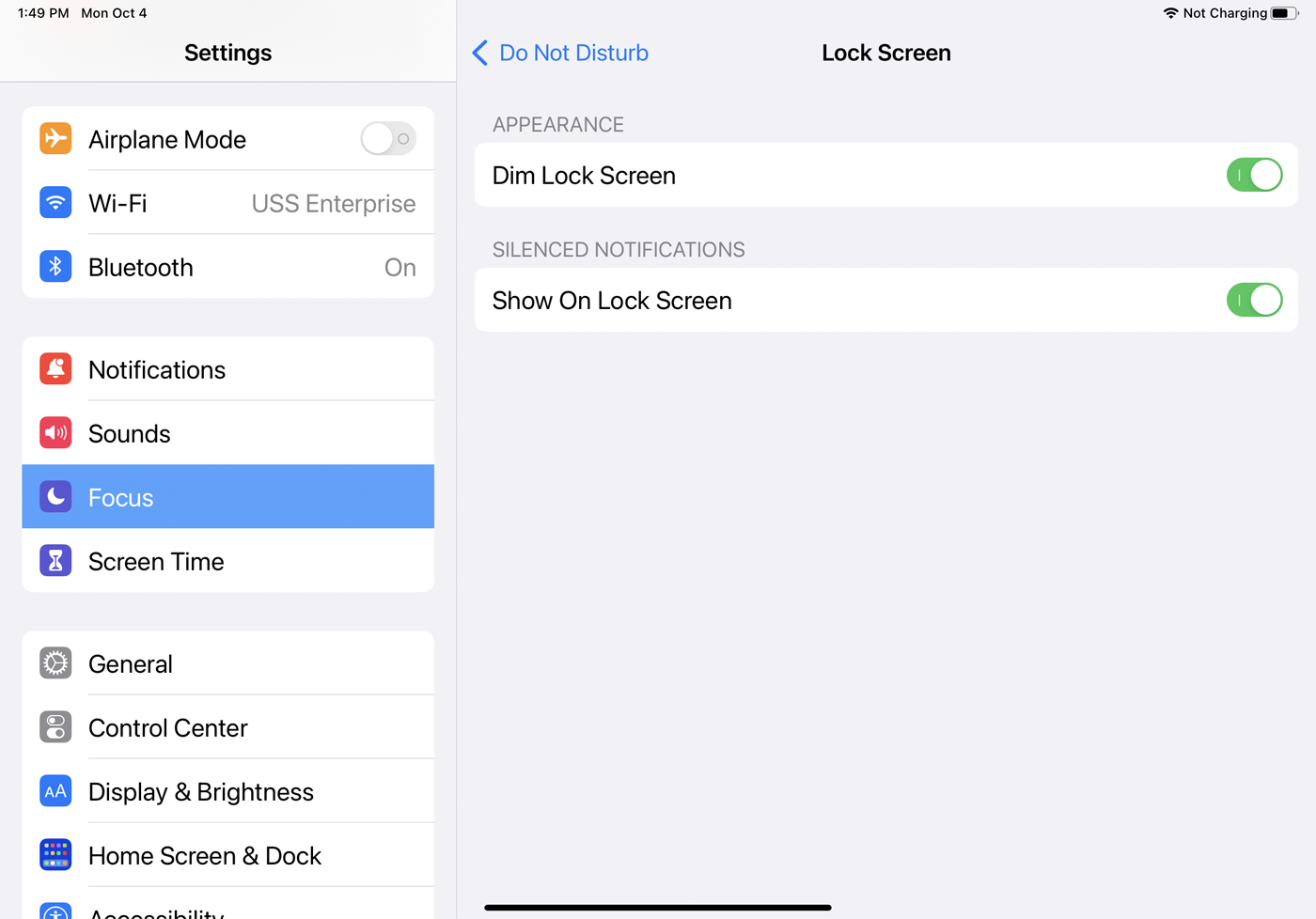
In Non disturbare > Blocca schermo , puoi scegliere di oscurare la schermata di blocco quando la modalità Non disturbare è abilitata e mostrare le notifiche silenziate.
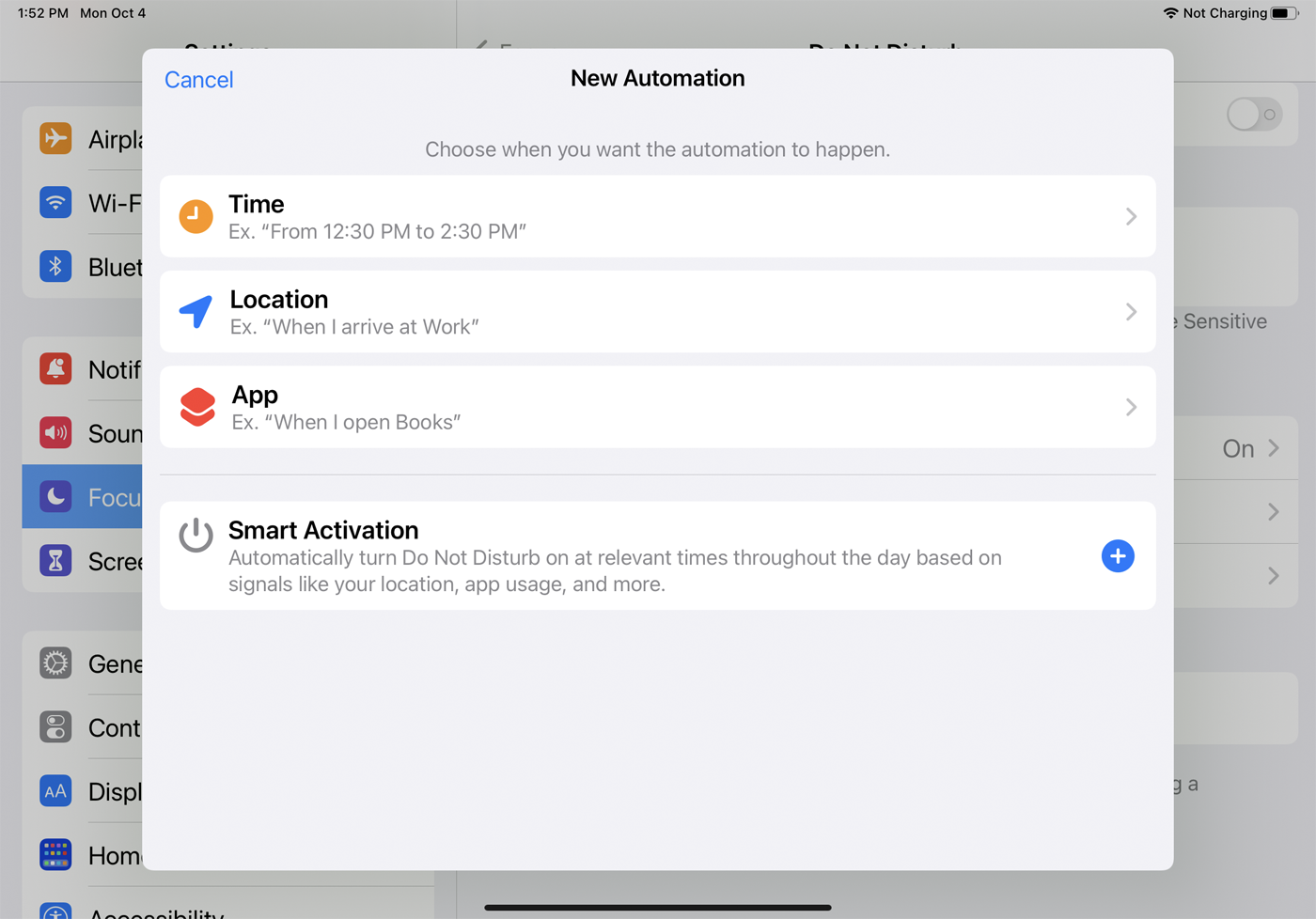
L'ultima opzione è attivare una pianificazione automatica per Non disturbare, che attiva la funzione in orari e luoghi specifici o quando si utilizzano determinate app. Apri Non disturbare > Aggiungi pianificazione o automazione e segui i passaggi per configurarlo.
Personalizza la messa a fuoco per la guida
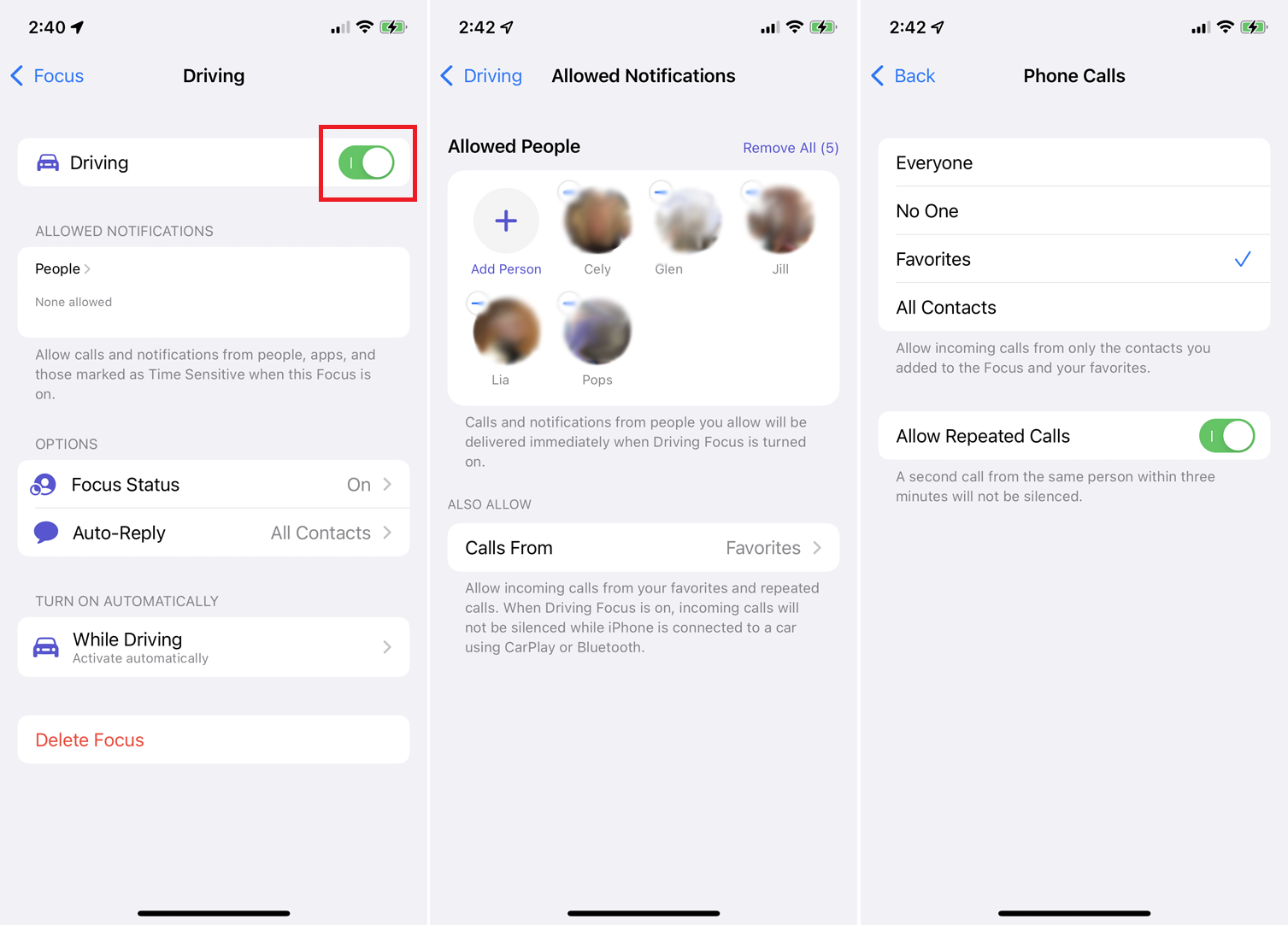
In Focus > Guida , attiva l'interruttore Guida per silenziare manualmente telefonate, SMS e altre notifiche durante la guida. Per consentire le notifiche di persone specifiche, tocca la voce Persone e aggiungi i contatti necessari. Puoi anche consentire chiamate da tutti, nessuno, preferiti o tutti i contatti e consentire chiamate ripetute.
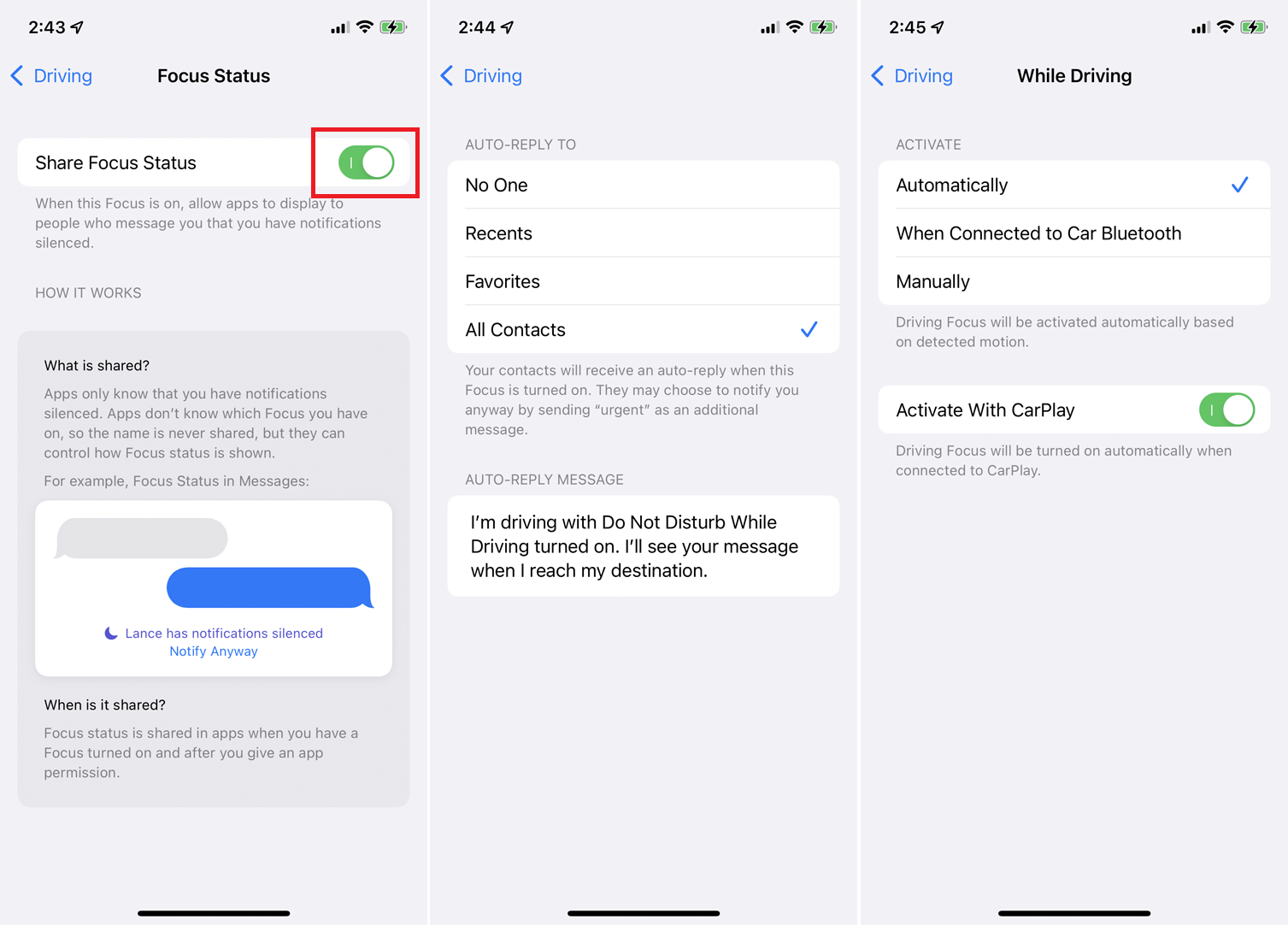
Tocca Stato focus e attiva Condividi stato focus nella schermata di guida per consentire alle app di dire alle persone che ti contattano che le notifiche sono silenziate. Tocca Risposta automatica per determinare chi dovrebbe ricevere una risposta automatica quando le notifiche sono disabilitate. Puoi anche comporre un messaggio di risposta automatica personalizzato.
Nel menu Guida , tocca l'opzione Durante la guida per selezionare le notifiche durante la guida, quando sei connesso al Bluetooth dell'auto o manualmente. Puoi anche attivare questa modalità quando il tuo iPhone si connette a CarPlay.
Personalizza la messa a fuoco per il sonno
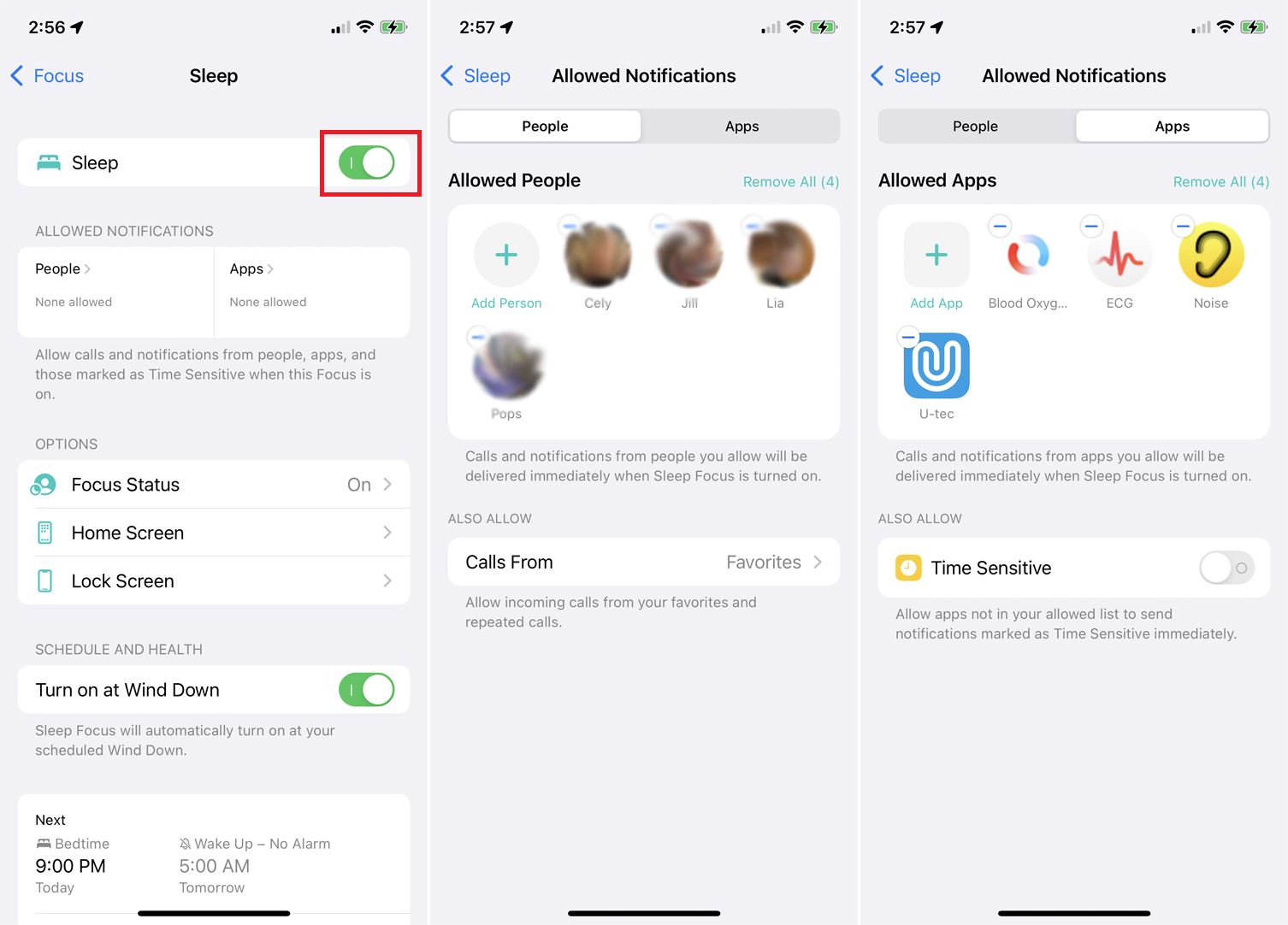
Apri Focus > Sospensione e abilita Sospensione per disabilitare manualmente le notifiche quando sei pronto per andare a letto. Tocca Persone per consentire le notifiche da contatti specifici e impostare chi può chiamarti. Tocca App per consentire le notifiche da app specifiche e abilita Time Sensitive per consentire a tutte le notifiche urgenti di raggiungerti.
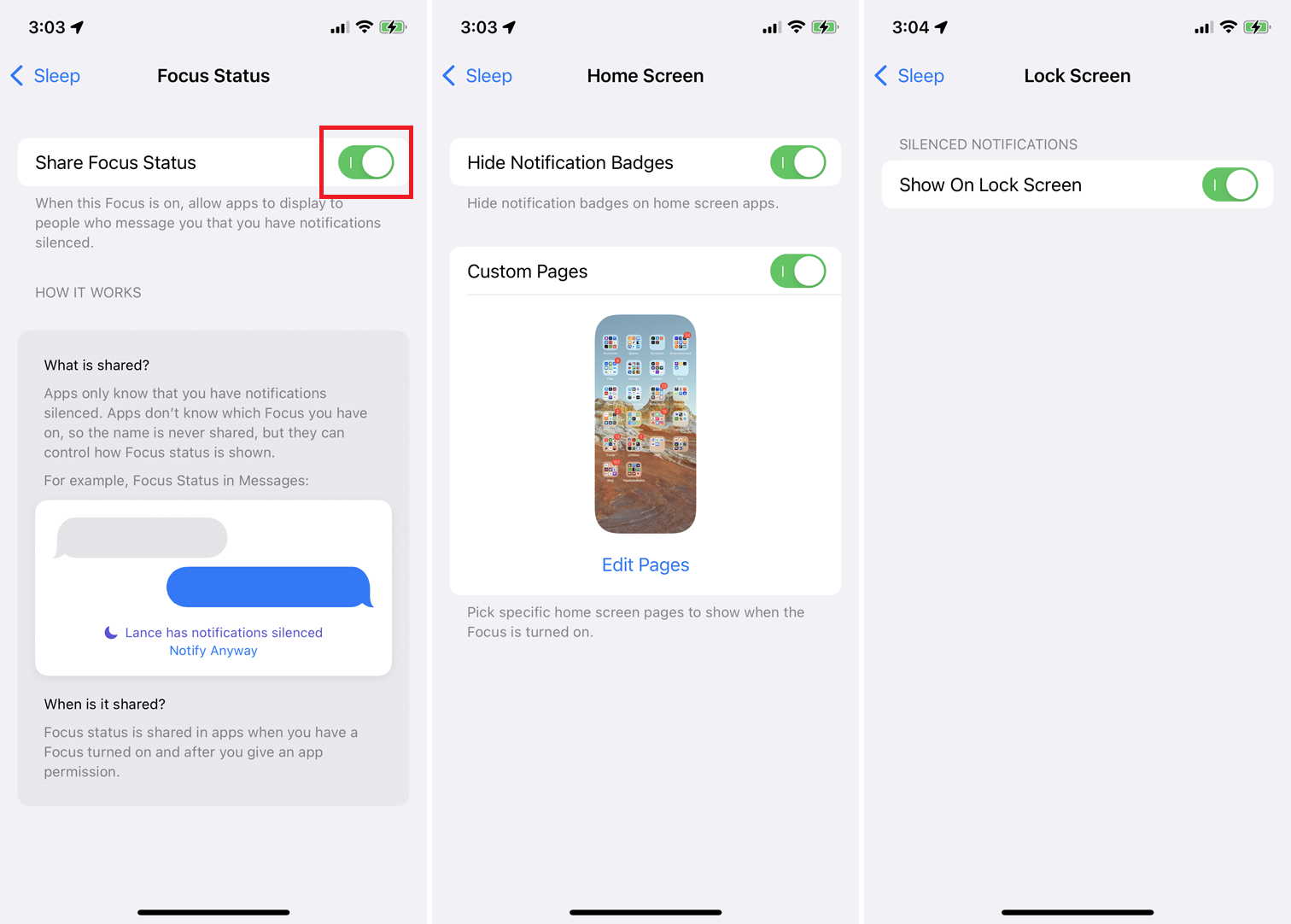
Vai su Sospensione > Stato focus e attiva Condividi stato focus se desideri avvisare le persone che ti contattano che hai disattivato le notifiche. Tocca Schermata iniziale per nascondere i badge delle notifiche per le app sulla schermata iniziale e configurare una pagina personalizzata da visualizzare quando Focus è attivato. Tocca Blocco schermo per mostrare le notifiche silenziate sulla schermata di blocco.

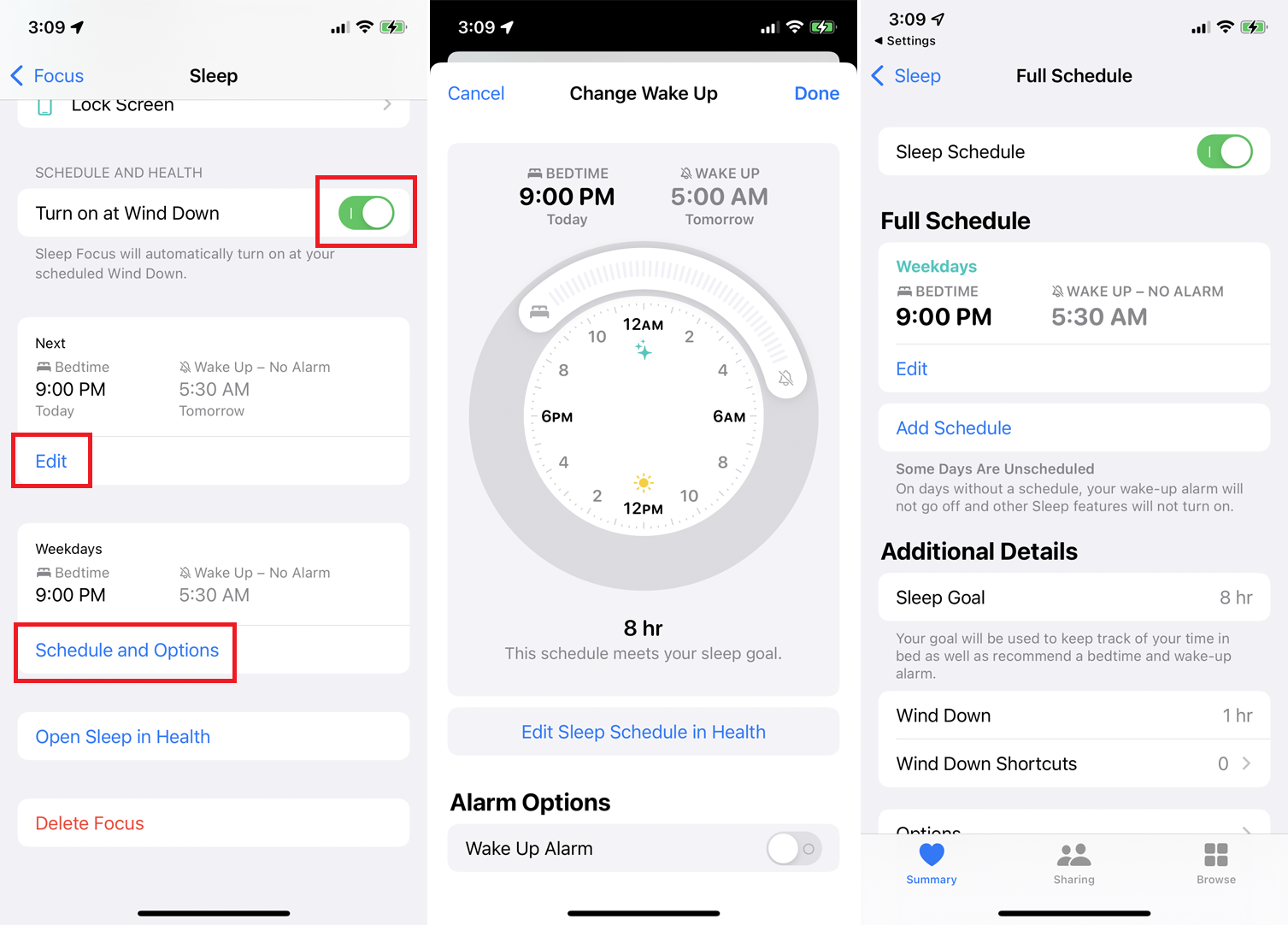
Dalla schermata Sonno, abilita Attiva al rallentamento per silenziare le notifiche durante il periodo di riposo prima di andare a letto. Tocca il link Modifica per impostare l'ora di andare a dormire e la sveglia per il giorno successivo. Tocca Programma e Opzioni per impostare gli orari per il tuo normale programma nei giorni feriali.
Personalizza Focus per lavoro e casa
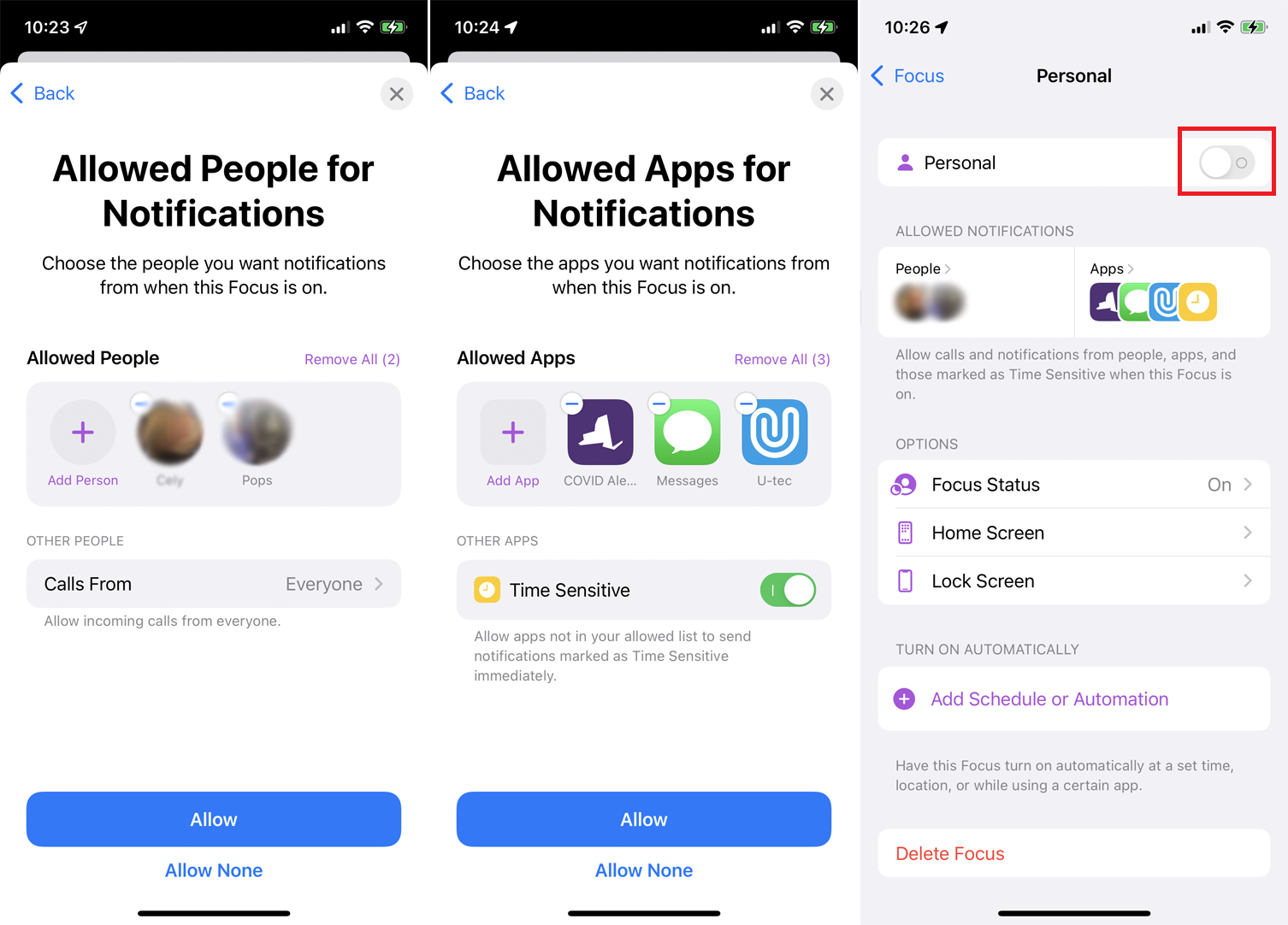
Apri Focus > Personale per impostare le notifiche consentite per una tipica giornata a casa. Tocca Avanti per iniziare, quindi aggiungi i contatti a cui dovrebbe essere consentito contattarti quando Focus è attivato. Tocca Consenti al termine. Puoi anche aggiungere tutte le app che desideri consentire, quindi toccare Consenti .
Nella schermata Personale , attivare l'interruttore Personale per attivare manualmente questa impostazione. È quindi possibile personalizzare le opzioni Stato messa a fuoco, Schermata iniziale e Schermata di blocco.
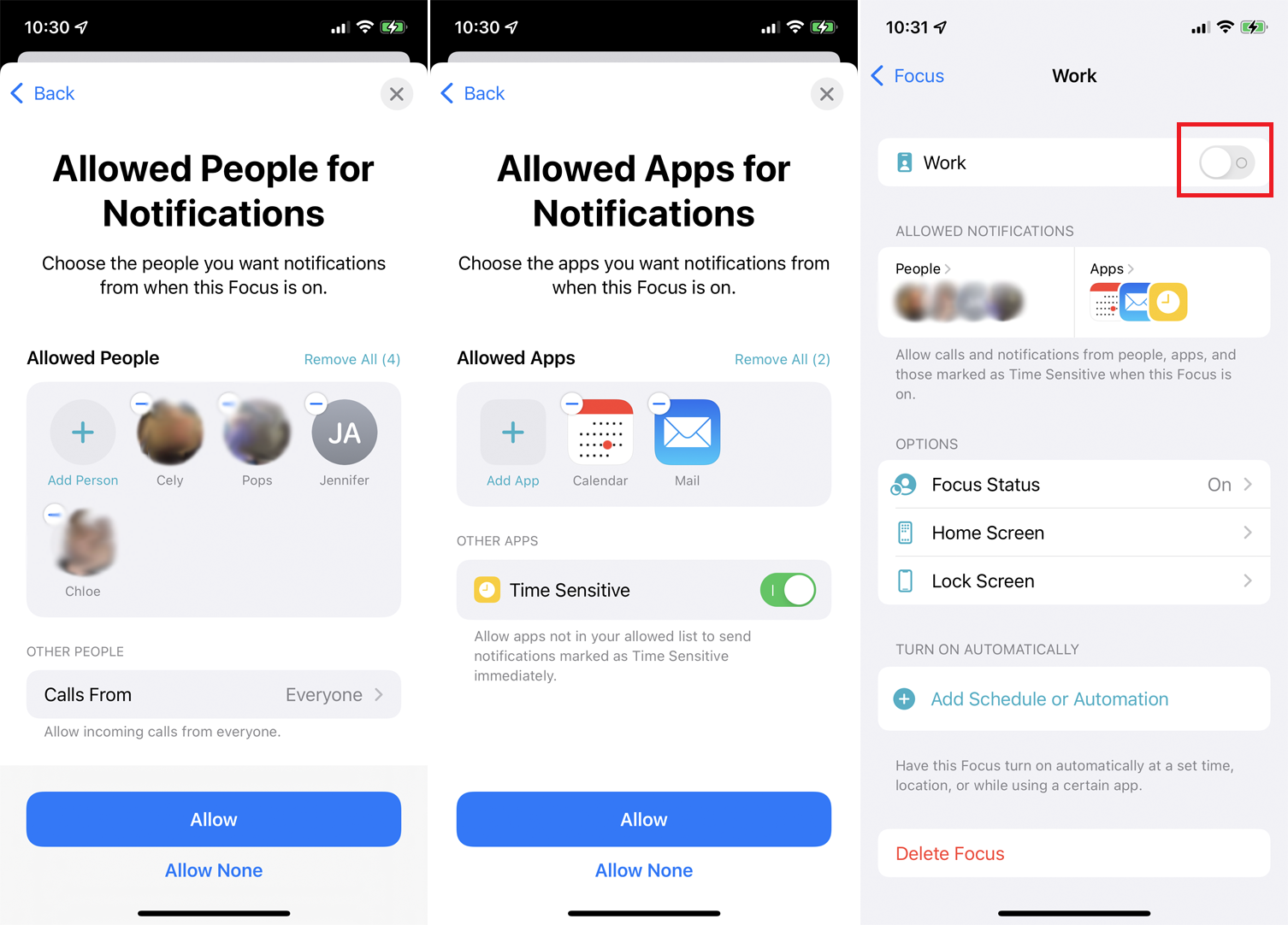
Se hai orari di lavoro specifici, apri Focus > Lavoro per impostare le notifiche consentite durante l'orario di lavoro. Puoi aggiungere contatti e app specifici consentiti quando Focus è attivato. Abilita questa funzione attivando l'interruttore Lavoro . Puoi anche impostare uno stato di messa a fuoco, una schermata iniziale e una schermata di blocco, oppure toccare Aggiungi pianificazione o automazione per attivare automaticamente la funzione in determinati orari o quando sei in ufficio.
Aggiungi le categorie di focus e condividi le impostazioni
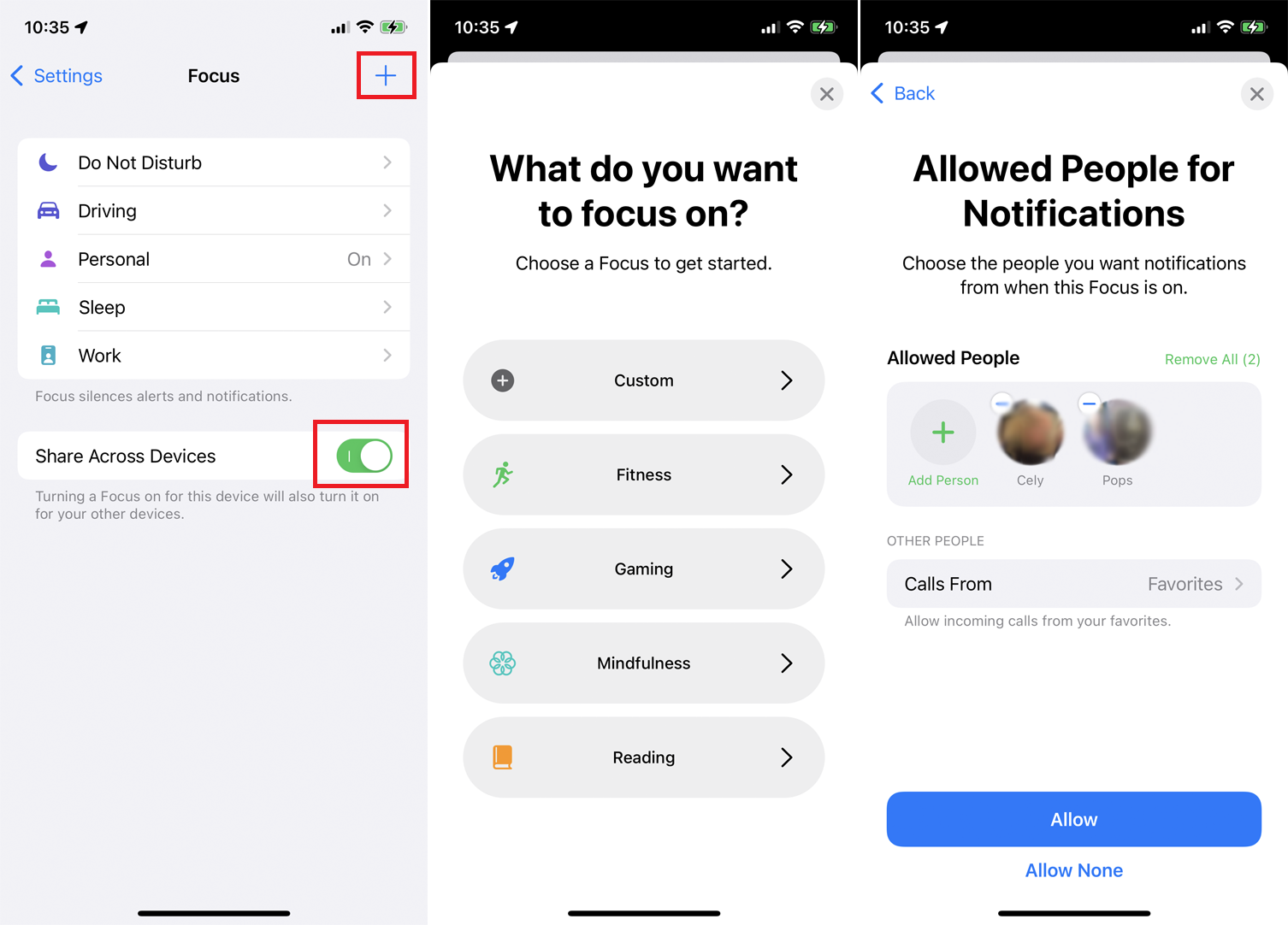
Tocca il più ( + ) nell'angolo in alto a destra della schermata Focus se desideri aggiungere ancora più categorie per Focus. Puoi selezionare categorie come Fitness, Giochi, Consapevolezza o Lettura. Seleziona Personalizzato per creare la tua categoria e segui i passaggi per configurare le persone e le app consentite. Nell'elenco delle categorie, puoi abilitare Condividi su più dispositivi per salvare tutte le impostazioni Non disturbare e Messa a fuoco su tutti gli altri dispositivi.
Abilita le categorie di focus
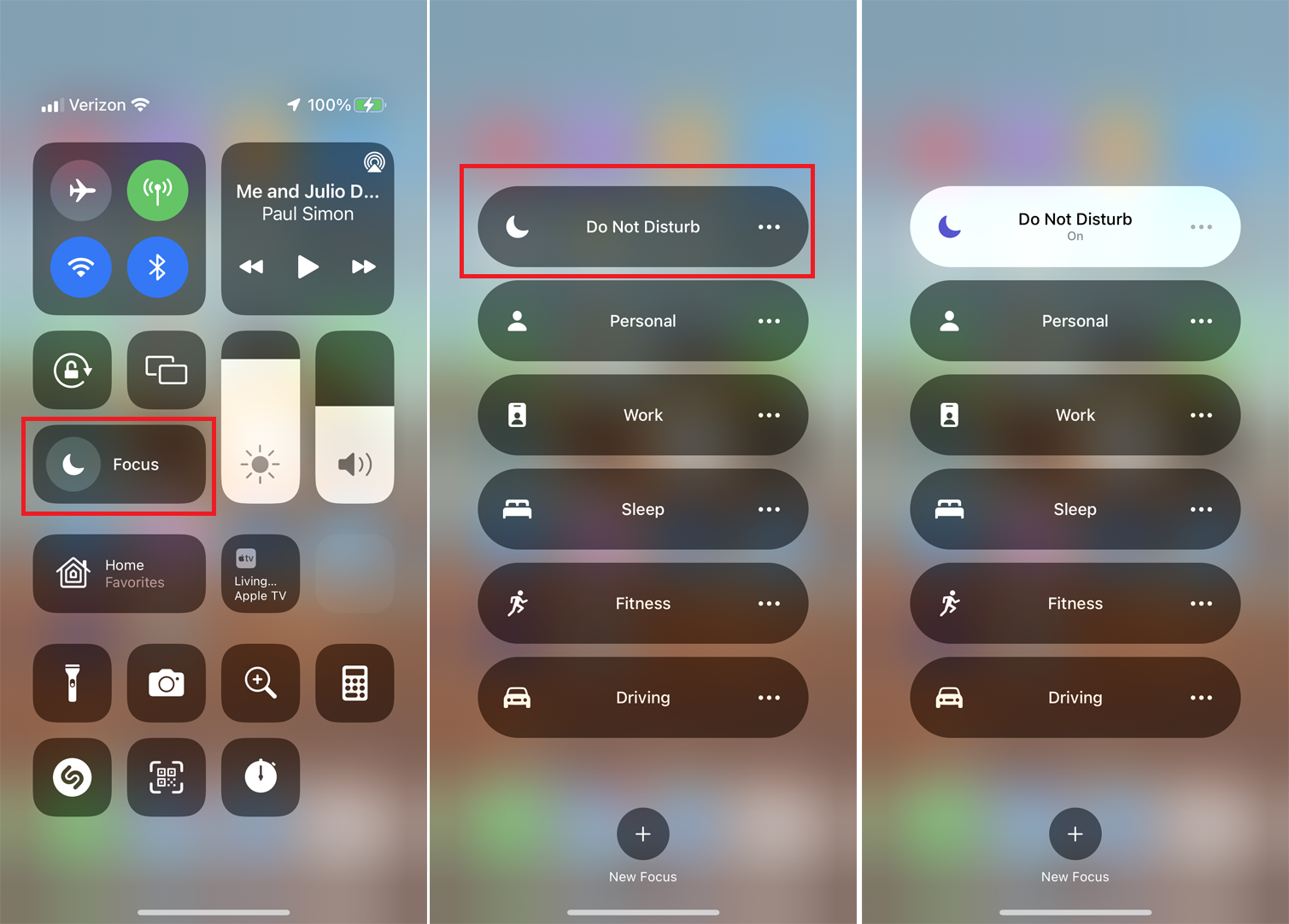
Puoi accedere facilmente alle tue categorie Focus tramite il Centro di controllo sul tuo dispositivo. Tocca Focus , quindi tocca una categoria, come Lavoro o Guida, per attivare le impostazioni che hai configurato in precedenza.
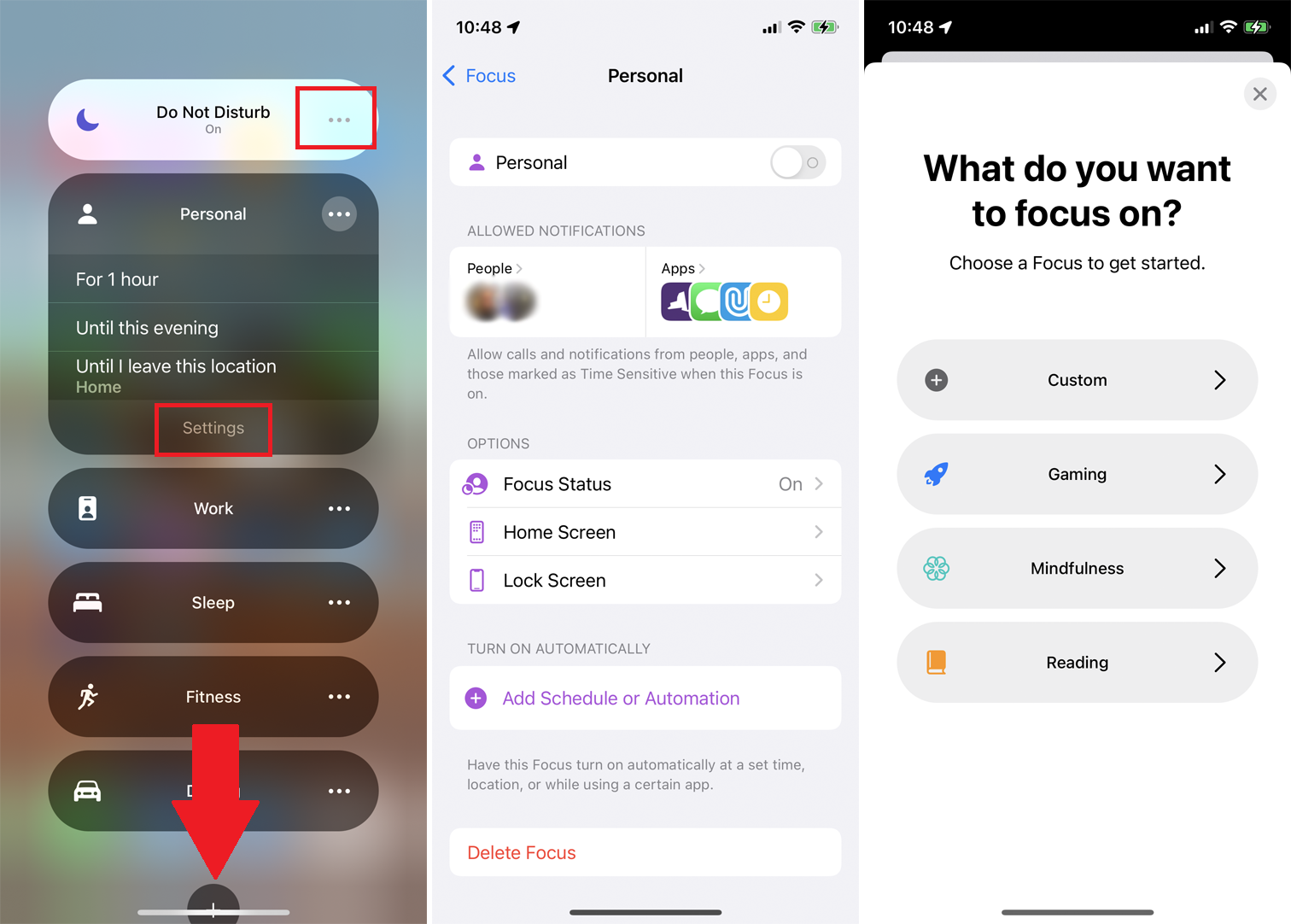
Per ulteriori opzioni, tocca l'icona con i puntini di sospensione su una categoria specifica. Puoi quindi abilitare la categoria Focus per un'ora, fino a un'ora specifica o fino a quando non lasci la tua posizione corrente. Tocca Impostazioni per visualizzare o modificare le impostazioni di una categoria. Puoi anche creare una nuova categoria toccando l'icona più ( + ) nella parte inferiore dello schermo.
Abilita riepilogo notifiche
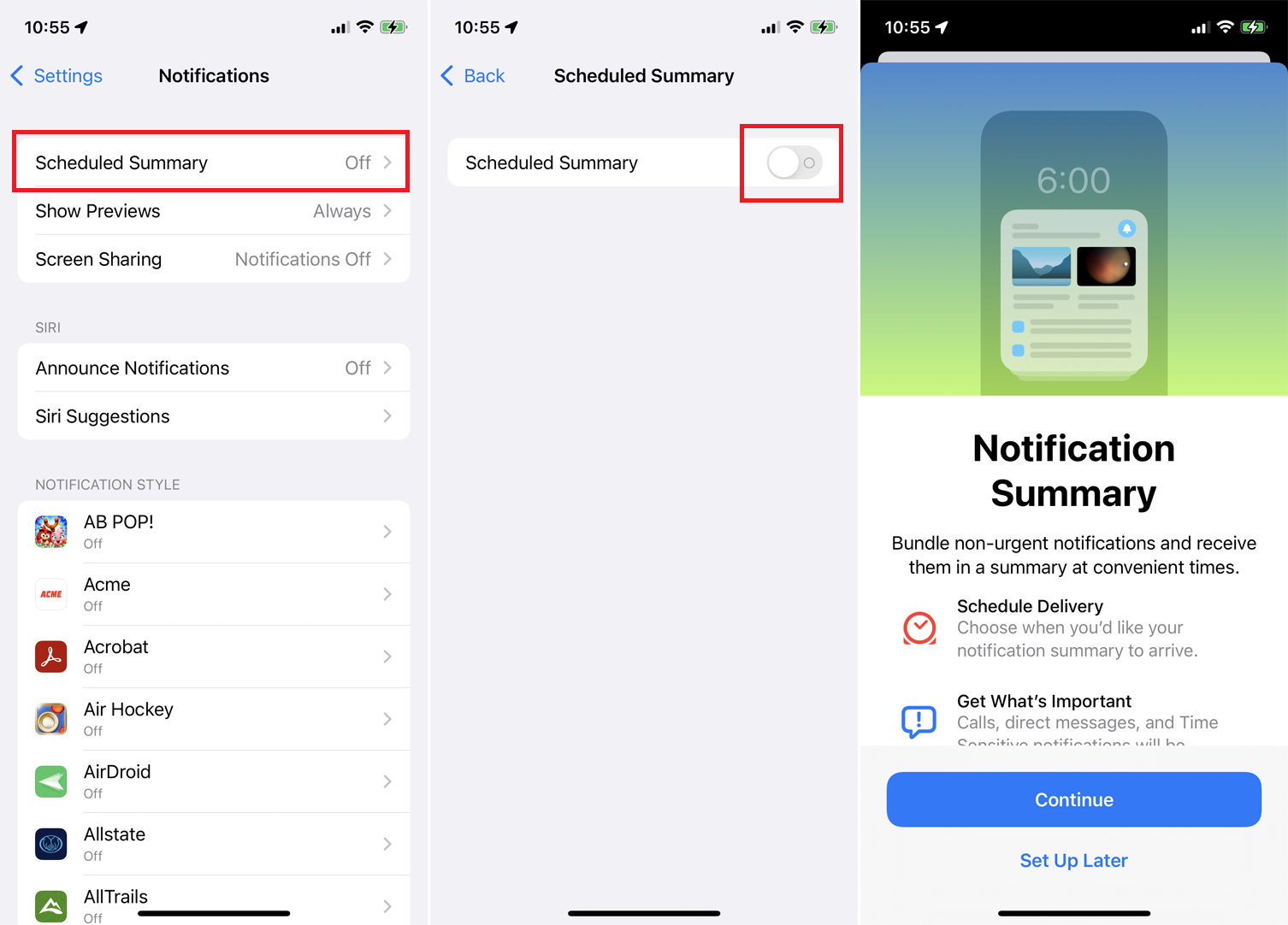
Puoi gestire ulteriormente le notifiche sul tuo iPhone o iPad in Impostazioni > Notifiche . Tocca Riepilogo pianificato e abilita l'interruttore per generare un riepilogo di tutte le notifiche in un momento specifico. Ciò consentirà anche a chiamate, messaggi e altre notifiche urgenti di raggiungerti.
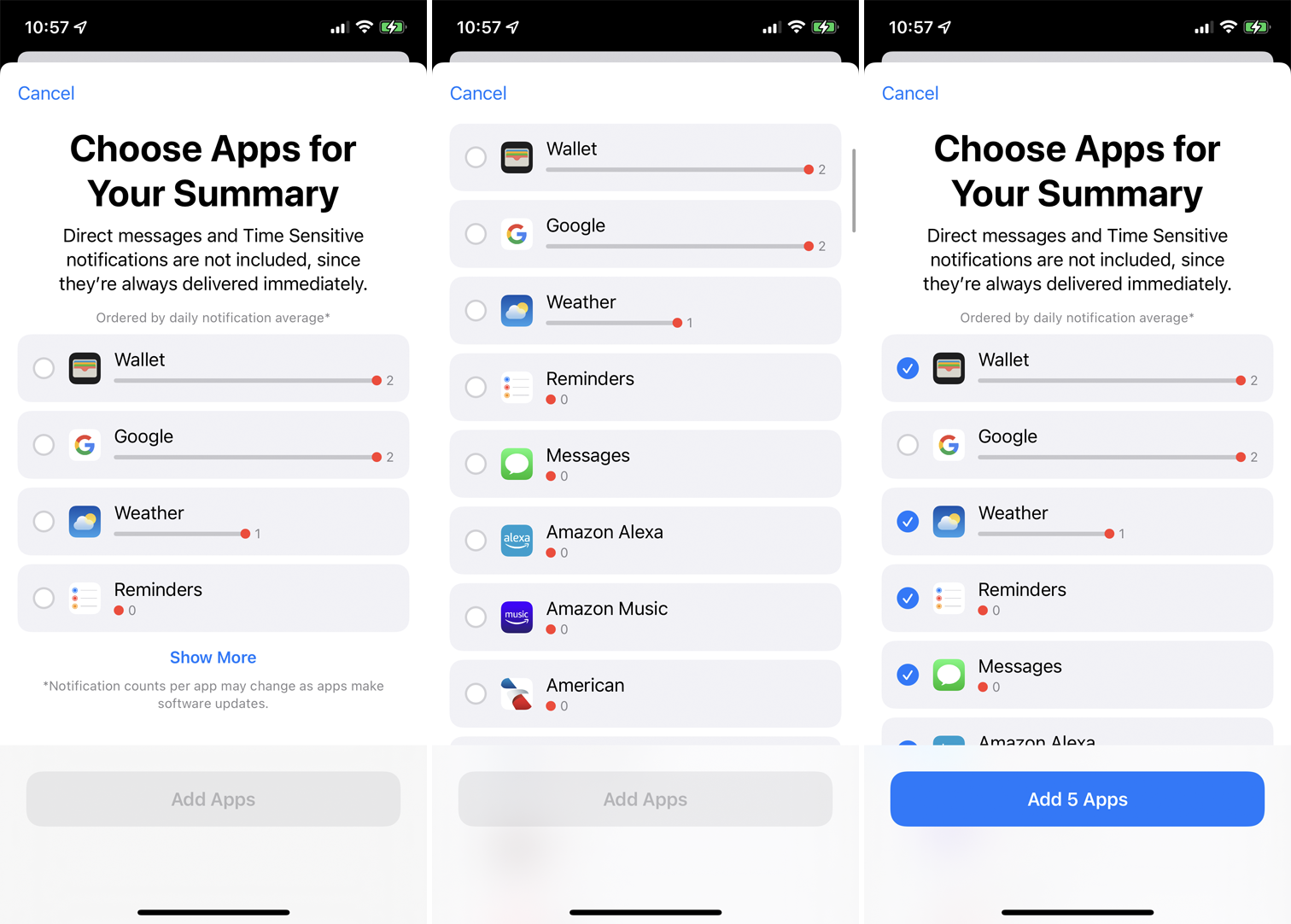
Nella schermata Scegli app, puoi aggiungere tutte le app per le quali desideri visualizzare le notifiche nella schermata di riepilogo. Seleziona qualsiasi app nell'elenco, quindi tocca Aggiungi app per effettuare la selezione.
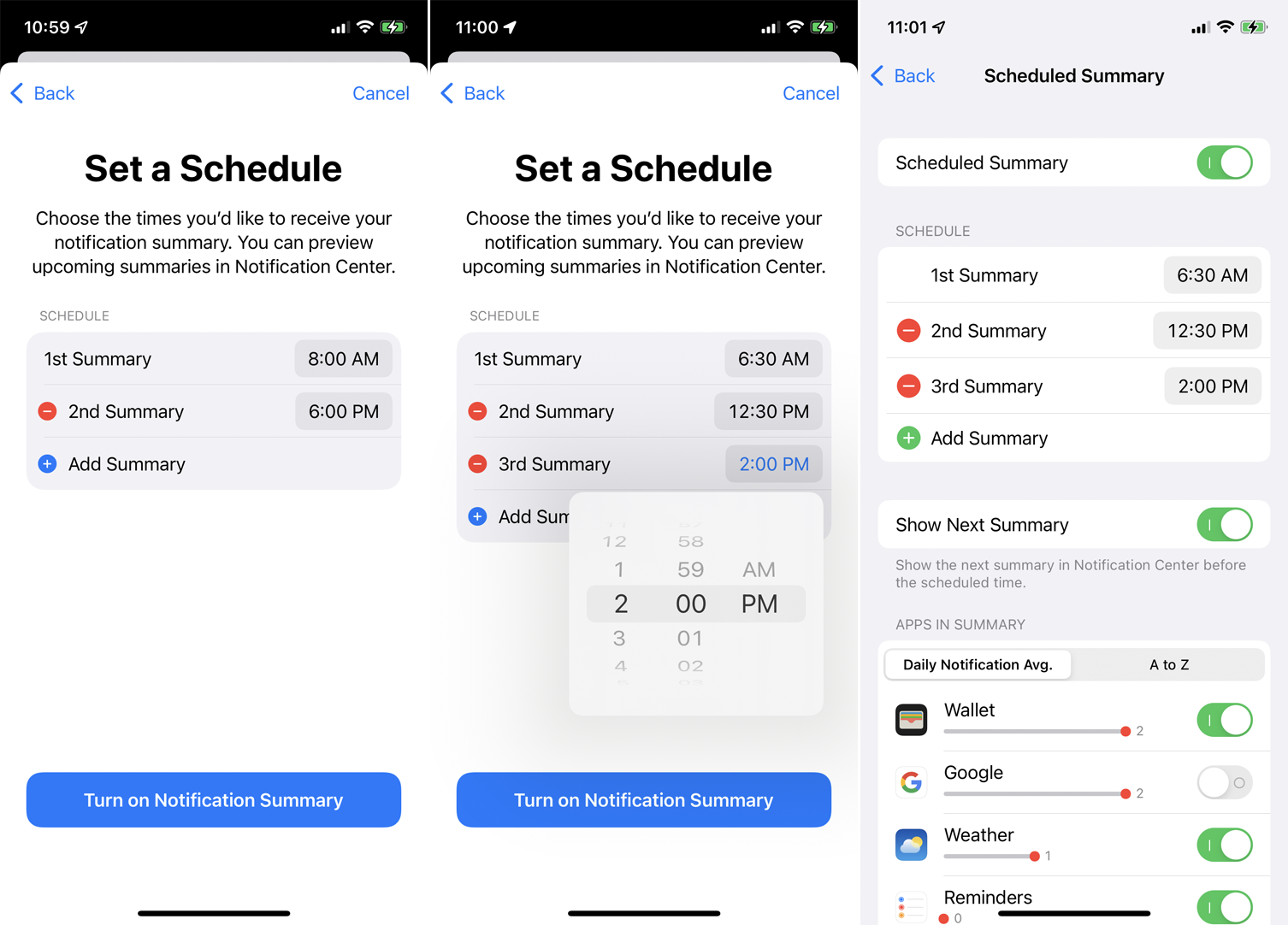
Dalla schermata Imposta una pianificazione , puoi impostare un'ora in cui ricevere il riepilogo delle notifiche. Tocca l'icona più ( + ) per creare ulteriori riepiloghi da inviare in vari momenti nell'arco della giornata. Tocca Attiva riepilogo notifiche al termine.
Dalla schermata Riepilogo pianificato, puoi modificare gli orari, dare un'occhiata al riepilogo successivo e aggiungere o rimuovere app dal riepilogo.
Gestisci le notifiche su Apple Watch
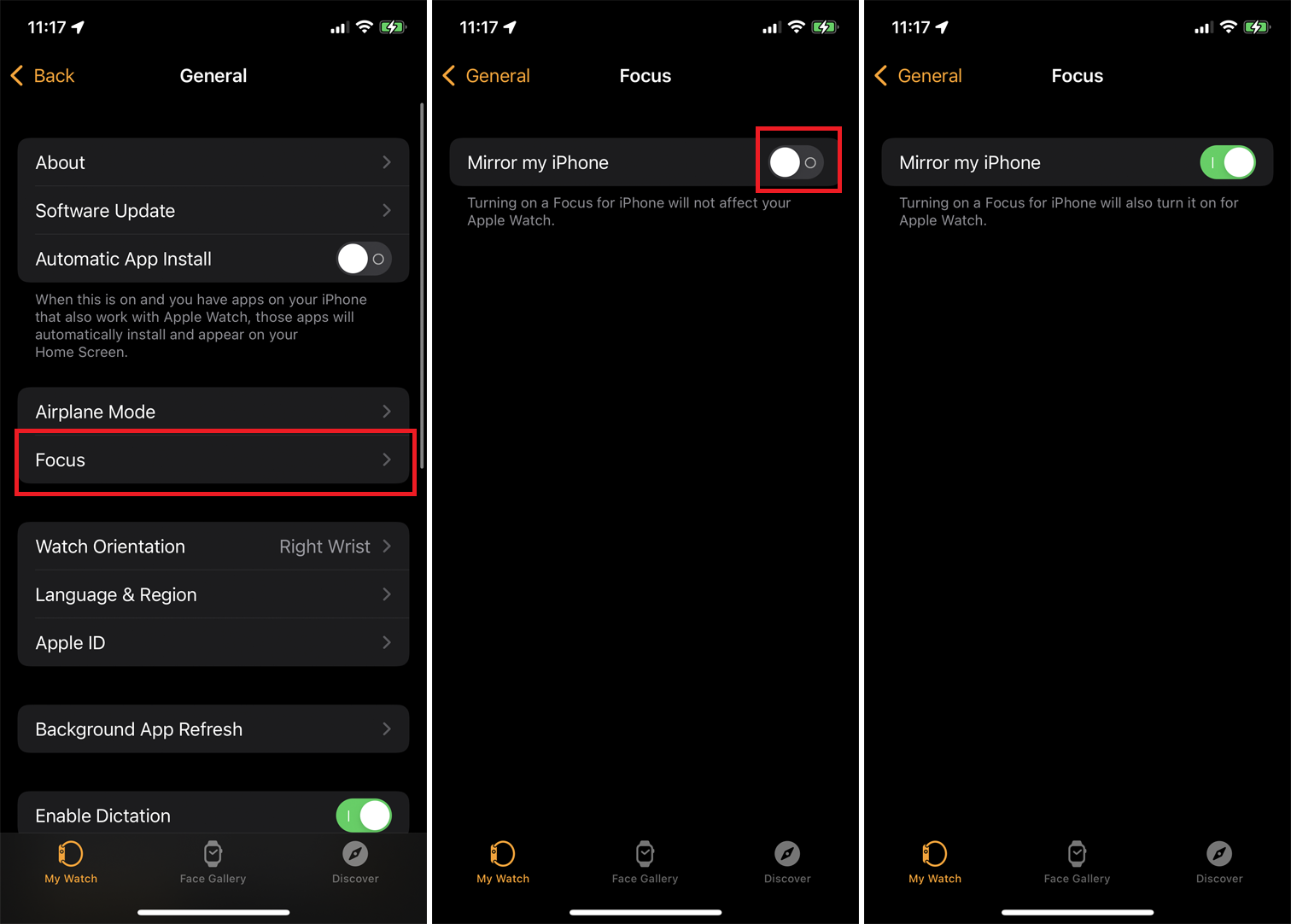
Puoi aggiornare il tuo Apple Watch dal tuo iPhone. Apri l'app Watch, tocca la scheda My Watch e apri Generali > Aggiornamento software per installare eventuali aggiornamenti. Oppure fallo direttamente dall'orologio tramite Impostazioni > Generali > Aggiornamento software ; tocca Installa se è disponibile un aggiornamento.
Le notifiche su un Apple Watch sono meno rumorose di quanto lo siano su un iPhone o iPad. Tuttavia, puoi comunque impedire che appaiano, soprattutto se ti trovi in un luogo pubblico in cui non vuoi disturbare le altre persone. Il tuo Apple Watch può imitare le impostazioni Focus del tuo iPhone, quindi abilitarlo sul tuo iPhone lo attiverà automaticamente sull'orologio.
Sul tuo iPhone, apri l'app Watch. Scorri verso il basso fino all'impostazione Generale e tocca Focus . Assicurati che l'opzione per Mirror iPhone sia attivata. La stampa fine sotto questa opzione indica che l'orologio assume le stesse impostazioni di messa a fuoco che hai abilitato sul telefono.
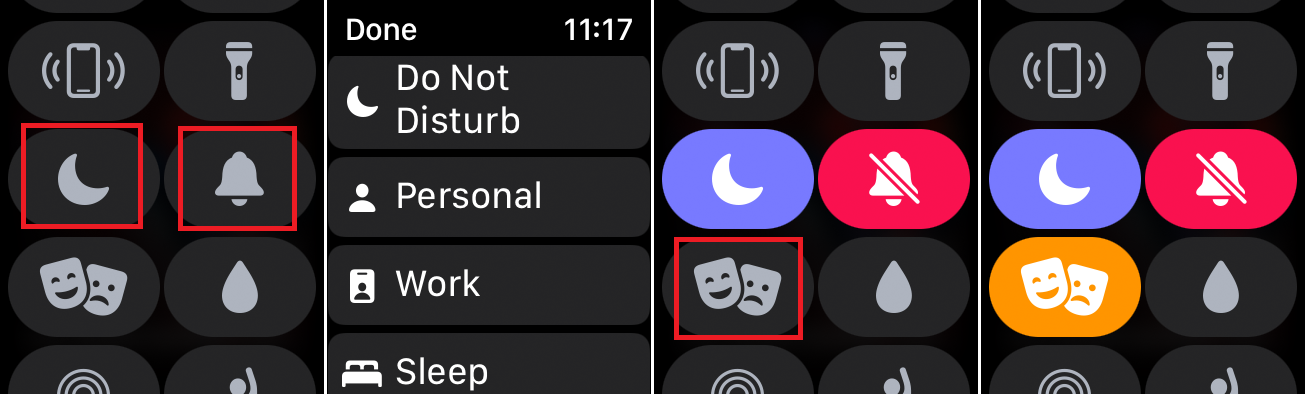
Puoi anche abilitare determinate opzioni direttamente dall'orologio. Scorri verso l'alto sul quadrante per accedere al Centro di controllo. È quindi possibile toccare l'icona della mezzaluna per attivare la modalità di messa a fuoco, quindi selezionare la categoria specifica che si desidera attivare.
Se scegli l'icona della campana, puoi attivare la modalità silenziosa, che silenzia le notifiche ma ti consente comunque di sentirle attraverso la funzione tattile dell'orologio. Tocca l'icona della maschera della commedia e della tragedia per accedere alla modalità Teatro, che abiliterà la modalità silenziosa e oscurerà il display.
